Nintendo Switch Foreldrekontroll: Stopp barn fra å snakke med fremmede
Miscellanea / / August 04, 2021
Annonser
Sist oppdatert 7. februar 2021 klokka 11:34
I denne guiden vil vi vise deg hvordan du bruker Nintendo Switch foreldrekontroll til full bruk. Denne videospillkonsollen var rask å samle en massiv fan som fulgte på kort tid. Med spill som Animal Crossing, Fortnite, Minecraft og lignende, klarte det å imøtekomme fansen i alle aldersgrupper, så vel som til alle domener. Pluss det faktum at du kan prøve lokal flerspiller, online flerspiller så vel som lokal trådløs med andre konsoller, legger til fjær i hetten.
Og det sier seg selv at online flerspillermodus alltid har vært den foretrukne for mange brukere. Når det er sagt, for foreldre, er det alltid en bekymring for at barna deres ikke ender med å kommunisere med ukjente fremmede i dette ukjente området i den elektroniske verdenen. Heldigvis har Nintendo gitt vekt på denne bekymringen og har lagt til en ganske nyttig funksjon. Du kan enkelt aktivere foreldrekontrollen på Nintendo Switch og stoppe barna dine i å snakke med fremmede. Her er alle nødvendige instruksjoner for det samme.

Annonser
Nintendo Switch Foreldrekontroll: Stopp barn fra å snakke med fremmede
Når du har aktivert denne funksjonen, vil du ikke kunne sende tale, tekst eller andre interaktive former for meldinger til noen spiller online. Som et eksempel kan du ikke spille Minecraft i flerlags online-modus eller utføre talechat med andre i Fortnite. Så hvis alt er bra og bra, så la oss begynne med Nintendo Switch Parental Control-guiden.
TRINN 1: Sette opp Nintendo Switch foreldrekontroll-appen
- Først og fremst må du koble kontoen din til Nintendos foreldrekontroll-app.
- Så gå over til Play Store eller App Store og installer appen på enheten.
- Start appen, trykk på Neste> Logg inn / Opprett konto.
- Trykk på Logg på og skriv inn påloggingsinformasjonen din. Hvis du ikke har en konto ennå, velger du alternativet Opprett en Nintendo-konto og fortsetter instruksjonene på skjermen for å opprette en.
- Når du er logget på, trykk på Bruk denne kontoen etterfulgt av Neste. Det vil nå vise en registreringskode.
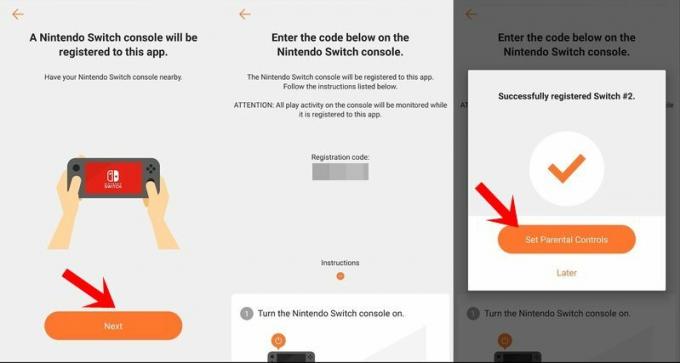
- I dette tilfellet, ta opp konsollen og gå til Innstillinger-menyen.
- Gå nå til foreldrekontroll-delen og trykk på Innstillinger for foreldrekontroll.
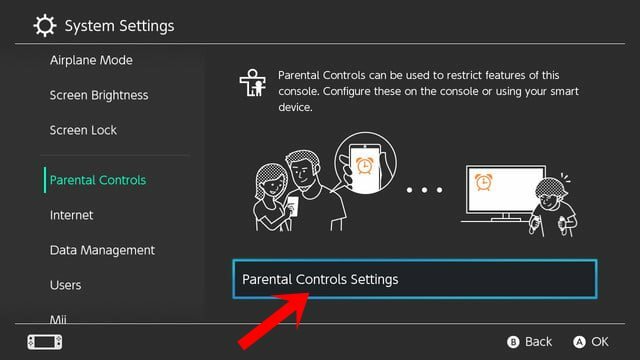
- Trykk på alternativet Bruk smartenhet. Det vil verifisere om du har konfigurert foreldrekontroll-appen, trykk på Ja.

- Skriv nå inn registreringskoden du hadde fra appen, og skriv den inn her.
- Trykk deretter på Registrer for å koble begge disse kontoene.
- Til slutt trykker du på Fortsett oppsett på Smart Device-alternativet. Du bør nå få den vellykkede meldingen inne i appen på enheten din.
Med dette er vi ferdig med å sette opp Nintendo Switch foreldrekontroll. Det er nå på tide å endre innstillingene og begrense online-interaksjonen for de berørte brukerne. Følg etter.
TRINN 2: Stille inn ønsket begrensningsnivå
- Nå som koblingen til kontoen er fullført, tar du opp konsollen og går over til konsollinnstillinger.
- Innenfor det, gå til Begrensningsnivå og velg Innstillinger for begrensningsnivå.
- Du bør nå se fire forskjellige alternativer: Teen, Pre-Teen, Child og Custom Settings.
- Når det gjelder denne guiden, fortsett med det siste alternativet, dvs. tilpassede innstillinger.
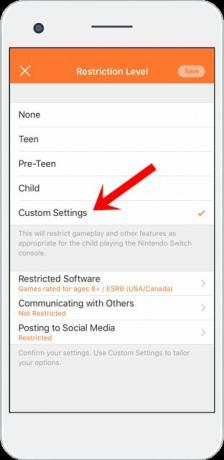
- Velg nå Kommunisere med andre, og aktiver alternativet Begrens kommunikasjon med andre.
- Bla litt nedenfor, og du bør se listen over spill installert på konsollen.
- Alt du trenger å gjøre er å bare aktivere vekselen ved siden av ønsket spill / spill som trenger å respektere dette begrensningsnivået.
Det er det. Dette var de nødvendige instruksjonene for å sette opp Nintendo Switch foreldrekontroll. Ingen tvil om at disse begrensningene vil komme langt i å sikre personvernet til dine bekymrede brukere. Når det er sagt, hvis du har problemer med de ovennevnte trinnene, kan du gi oss beskjed i kommentarfeltet nedenfor. Avrunding, her er noen Tips og triks for iPhone, PC-tips og triks, og Android Tips og triks som fortjener din oppmerksomhet også.
relaterte artikler
- Hvordan oppdaterer jeg spillprogramvare manuelt på Nintendo Switch?
- Hvordan spiller jeg Roblox på Nintendo Switch?
- Hvordan vises frakoblet på Nintendo Switch
- Hvordan få PS5 DualSense til å fungere på Nintendo Switch?
- Hvordan fikse det hvis Nintendo Switch Online-konto er hacket eller kompromittert
- Hvordan feste og koble Joy-Con-kontrollere fra Nintendo Switch
Annonser Akkurat som PlayStation 5, har Microsoft også gitt ut neste generasjon spillkonsoll Xbox Series X | S sist...
Annonser I denne guiden vil vi vise deg hvordan du løser problemer med tilkobling og synkronisering av PS5-kontrolleren....
Annonser Det mørke tårnet av spillkompetanse, Xbox Series X, er et hybrid kjærlighets barn som er unnfanget av...



